Questões de Concurso
Comentadas sobre microsoft excel em noções de informática
Foram encontradas 5.730 questões
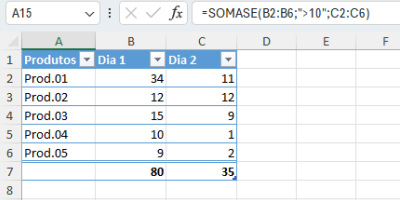
A célula A15, não mostrada na imagem, apresentará o seguinte resultado numérico:
I – O Excel permite a utilização de regras diferentes de proteção em relação a edição e leitura em um único arquivo.
II – Se for necessário autorizar edição de um arquivo para um usuário (ou grupo de usuário) e apenas leitura para outro é possível inserir duas senhas distintas, uma com cada tipo de permissão e conceder a senha adequada de acordo com o perfil do usuário
( ) É possível inserir planilhas Excel editáveis em um arquivo word, mantendo sua capacidade de executar funções típicas do Excel
( ) Para inserir uma planilha Excel em um arquivo word deve-se acessar o meu Inserir, seguido de Tabela e, por fim, clicar em Planilha Excel
( ) É possível copiar uma tabela criada em uma planilha Excel, mantendo sua formatação original, para um arquivo word, mas não é possível executar as funções típicas do Excel no arquivo Word
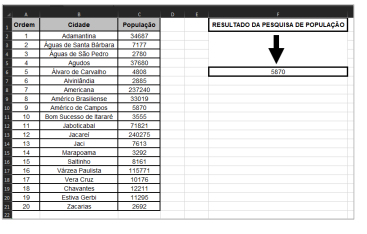
A imagem precedente, de forma hipotética, apresenta o preenchimento de uma planilha no Microsoft Excel 2016 que contém informações de algumas cidades do estado de São Paulo e suas respectivas populações, com base no censo do Instituto Brasileiro de Geografia e Estatística (IBGE). A coluna F está sendo construída para mostrar o resultado da pesquisa da população de determinado município, sendo que a célula F6 apresenta o valor que corresponde à população da cidade de Américo de Campos.
Logo, considerando as opções abaixo, a fórmula que foi digitada na célula F6 para apresentar a população da cidade de Américo de Campos foi:
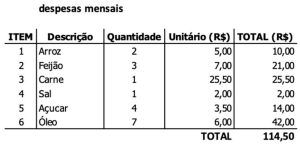
A finalidade é otimizar a compra de itens necessários para uma pessoa. No caso descrito, foi inserida uma fórmula específica que calcula automaticamente o valor da compra na coluna TOTAL (R$). Este artifício é muito utilizado quando há necessidade de alterar o preço unitário, ou mesmo inserir um novo produto a ser adquirido.
Pergunta: considerando as alternativas a seguir, qual aplicativo seria mais bem recomendado para executar tal atividade?
Observe a tabela a seguir.

Uma planilha permite a realização de diversos tipos de cálculos matemáticos. Usando uma planilha do Microsoft Excel, foi utilizada a fórmula a seguir:
= MAIOR (A1: C2; 1) + MENOR (B1: C2; 1)
O resultado esperado dessa fórmula é:
A planilha da figura foi criada no Excel 2010 BR.
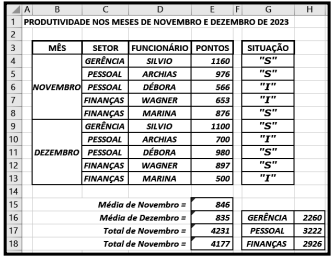
• Para obtenção dos resultados indicados, foi inserida uma fórmula usando a função SOMASE em H16 e o conceito de referência absoluta. Em seguida, a fórmula em H16 foi selecionada e, mediante os atalhos de teclado que têm por significado COPIAR e COLAR, foram inseridas fórmulas semelhantes em H17 e H18.
• Cabe destacar que em H16 a fórmula determina a quantidade de pontos obtidos pelo funcionário da GERÊNCIA nos meses de Novembro e Dezembro, usando a função SOMASE. De forma semelhante, H17 indica os pontos para PESSOAL e H18 para FINANÇAS.
A fórmula inserida em H17 foi
As células A4 e A5 mostrarão, respectivamente, os seguintes números:
Considere a seguinte tabela elaborada no MS Excel 2013 (Idioma português):
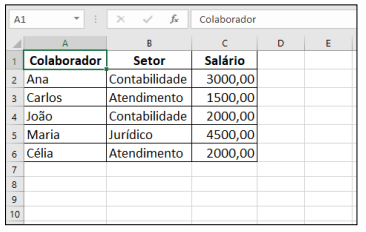
Deseja-se a informação sobre a média dos salários dos colaboradores que trabalham no setor “Contabilidade”. Assinale, a
seguir, a fórmula que extrai exatamente a informação desejada.
I. Um endereço (referência) pode ser do tipo relativo quando utilizado o símbolo $ como, por exemplo, $A$1, ou do tipo misto como, por exemplo, A$1, onde, neste caso, apenas a coluna ficará fixa quando utilizada em fórmulas ou alça de preenchimento.
II. Para circular certos dos dados de acordo com certos critérios (como mostrado a seguir) deve-se clicar na guia Página Principal, no menu Formatação Condicional, e, em seguida, na opção Nova Regra; na caixa de diálogo que se abre, clicar na opção Destacar Valores, no campo Tipo escolher a opção Circular, escolher a cor e no campo Descrição da Regra informar o critério.
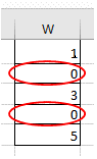
III. Para criar uma lista de seleção de valores dentro de uma célula, a partir de um intervalo de dados (como mostrado a seguir), deve-se clicar na guia Dados e, em seguida, Validação de Dados; na caixa de diálogo que se abre escolher a opção Lista, no campo Permitir, e definir o intervalo de valores no campo Fonte.
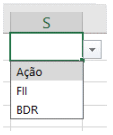
Está correto o que se afirma em
I. Em C2 foi inserida a fórmula =MOD(A2;2).
II. Em A6 foi inserida a fórmula =SE(A2-A4>=13;"RJ";"MG").
III. Sendo o conteúdo da célula A2 é 34, existe um menor valor que a célula A4 poderá conter, para que seja mostrado "MG" em A6.
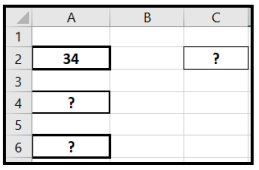
O valor mostrado na célula C2 em II e o menor valor que a célula A4 poderá conter em III são, respectivamente,